原神账号如何换绑手机号 原神手机换绑教程
日期: 来源:铲子手游网
原神账号如何换绑手机号,原神作为一款热门的游戏,吸引了无数玩家的关注和喜爱,但有时候我们可能会遇到一些问题,比如需要更换绑定的手机号码。如何进行原神账号的手机号码换绑呢?在本文中我们将为大家详细介绍原神手机换绑的教程,帮助玩家们顺利完成这一操作。无论是因为手机号码变更还是其他原因,只要按照以下步骤操作,就能轻松实现原神账号的手机号码更换。让我们一起来看看具体的步骤吧!
原神手机换绑教程
步骤如下:
1.打开手机上的原神游戏,点击左上角的【派蒙图标】进入。如下图所示

2.进入界面后,点击左侧的【设置图标】进入。如下图所示
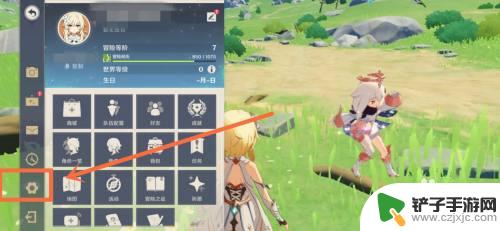
3.进入设置界面后,点击左侧的【账户】进入。如下图所示
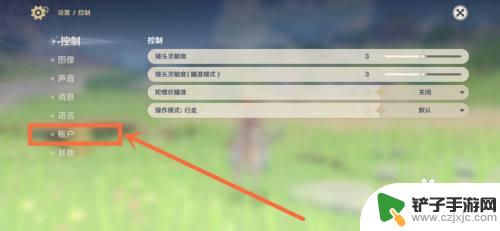
4.进入账户界面后,点击【用户中心】后面的【跳转】进入。如下图所示
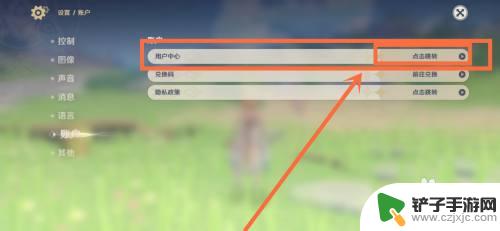
5.进入用户中心界面后,点击【账号安全】进入。如下图所示
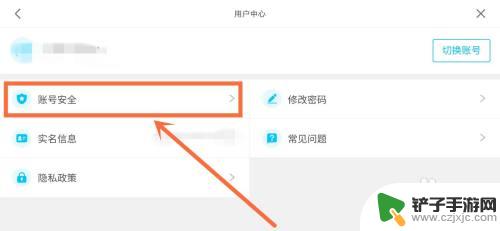
6.进入安全设置界面后,点击【绑定手机】后面的【修改】进入。如下图所示
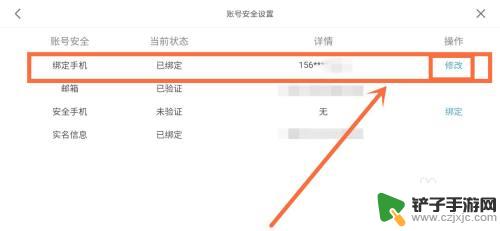
7.进入安全验证界面后,【获取验证码】,输入【验证码】,并点击【下一步】进入。如下图所示
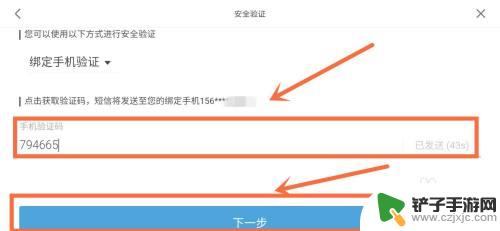
8.进入修改手机界面后,输入【要换绑的新手机号码和验证码】。并点击【下一步】即可。这样就成功在原神游戏中进行手机换绑了。如下图所示
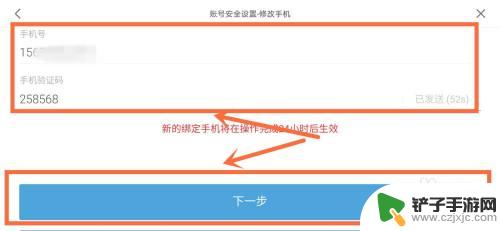
以上就是本文介绍的原神账号更换手机号的全部内容,希望本文对您有所帮助,如需了解更多相关内容,请持续关注我们的网站,我们将为您带来最新、最全的游戏相关内容。














